原图

最终效果

1、打开图片,复制一层,用修复画笔工具和图章工具修复一下美女脸上的痘痘,这个需要耐心。

2、再复制一层,用你最擅长的方法磨皮, 我用的是Neat Image滤镜,可以去网上下载。

3、点击应用后执行:渐隐Neat Image80%,然后添加图层蒙版,用黑色画笔把嘴唇、眉毛、睫毛头发等不需要磨皮的部分擦出来。

4、盖印图层,执行:滤镜--锐化--智能锐化,参数如图。

5、盖印图层,执行:滤镜--其他--自定,参数如图。

6、点击确定后执行:渐隐自定60%,降低图层不透明度,然后添加图层蒙版,用黑色画笔把一些锐化过度的部分擦出来。
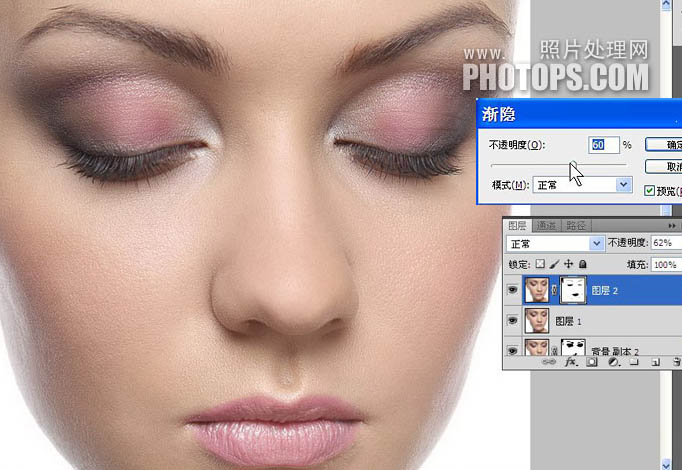
7、盖印图层,按Ctrl + Alt + 2 调出高光选区,适当的缩小、羽化选区,新建纯色填充图层,填充白色,图层模式为“柔光”,不透明度40%,给皮肤增加一些光感。

8、用椭圆工具在人物腮部画两个选区,羽化10像素,新建纯色填充图层,填充#c57f8b,图层模式为“柔光”,给脸上涂上淡淡的腮红。
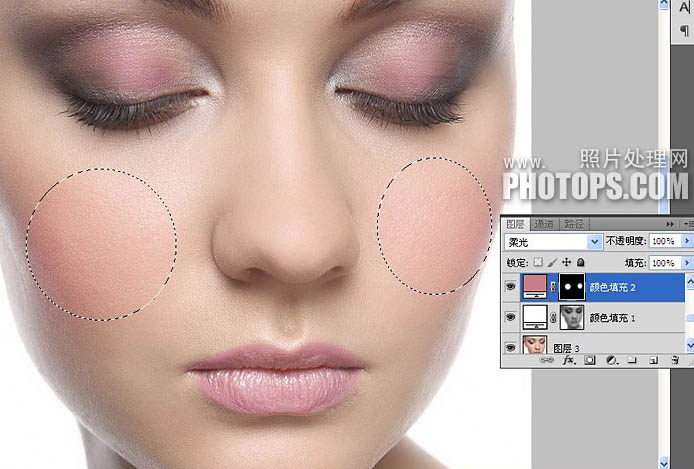
9、用钢笔工具在脸的边缘画出如图路径,转为选区后羽化20像素,新建纯色填充图层,填充#c2b9b6,图层模式为“正片叠底”,不透明度20%,增加一点立体感。

10、勾出嘴唇选区,羽化3像素,新建纯色填充图层,填充#aa5765,图层模式为“柔光”,不透明度60%,给人物加点口红。
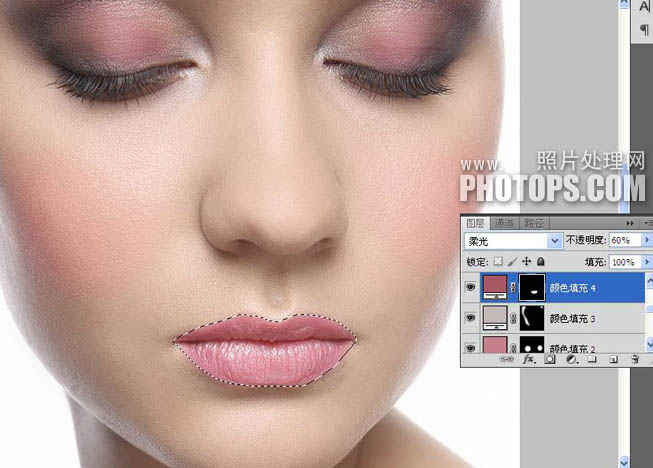
11、勾出眼影选区,羽化10像素,新建纯色填充图层,填充#b17973,图层模式为“线性加深”,不透明度10%,加深眼影。

12、盖印图层。由于在磨皮的时候,皮肤的高光部分丢失一些细节,所以我们要想办法来修复失去的细节。执行:图像--计算,参数设置如下图。
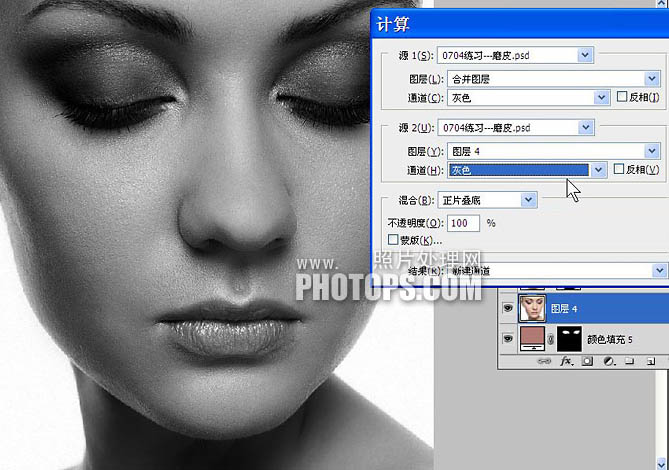
13、经过计算后再通道面板就多了一个Alpha 1通道,这是图片的高光部分,对Alpha通道再执行三次:图像--应用图像,参数设置如下图。

14、对Alpha通道执行:滤镜--艺术效果--绘画涂抹,参数如图。
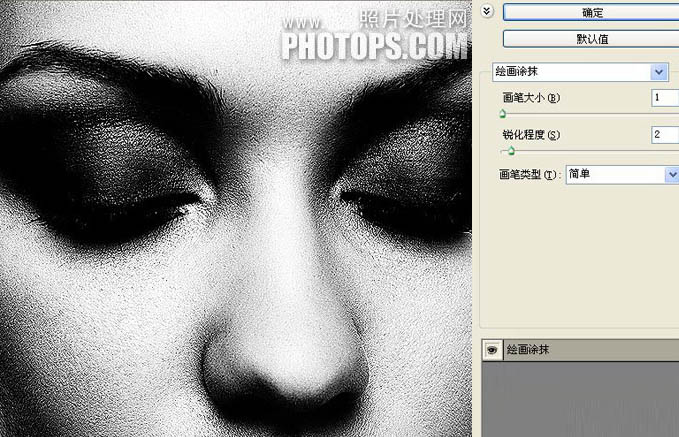
15、载入Alpha 1通道的选区,点击RGB通道回到图层面板,把图层4复制一层,带着选区直接加上蒙版,然后在图层4副本执行曲线(不是在蒙版执行曲线),稍为提亮一点,然后盖印图层,给嘴唇上点唇膏。
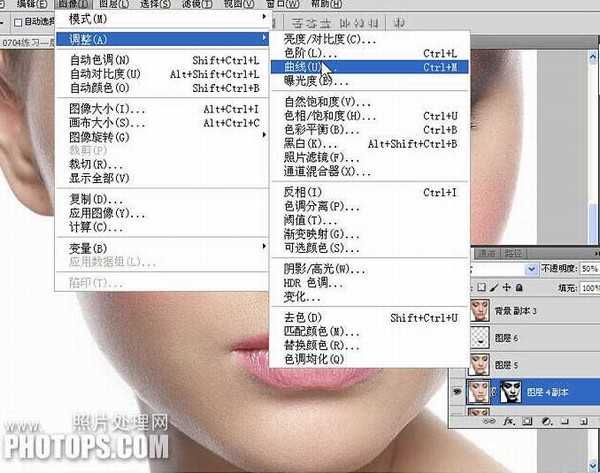
最后再整体调节一下,完成最终效果。


最终效果

1、打开图片,复制一层,用修复画笔工具和图章工具修复一下美女脸上的痘痘,这个需要耐心。

2、再复制一层,用你最擅长的方法磨皮, 我用的是Neat Image滤镜,可以去网上下载。

3、点击应用后执行:渐隐Neat Image80%,然后添加图层蒙版,用黑色画笔把嘴唇、眉毛、睫毛头发等不需要磨皮的部分擦出来。

4、盖印图层,执行:滤镜--锐化--智能锐化,参数如图。

5、盖印图层,执行:滤镜--其他--自定,参数如图。

6、点击确定后执行:渐隐自定60%,降低图层不透明度,然后添加图层蒙版,用黑色画笔把一些锐化过度的部分擦出来。
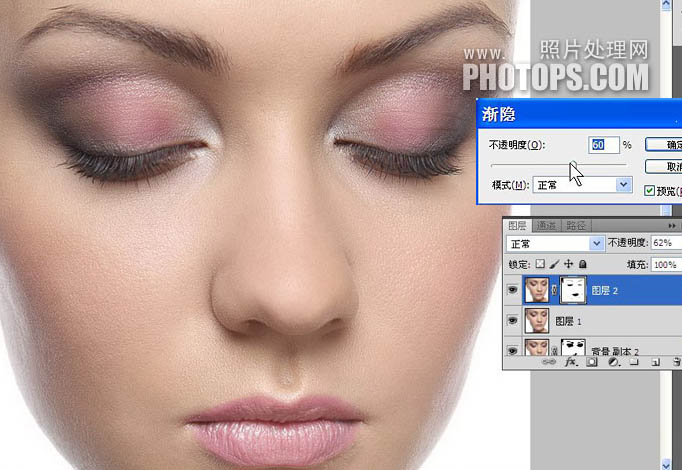
7、盖印图层,按Ctrl + Alt + 2 调出高光选区,适当的缩小、羽化选区,新建纯色填充图层,填充白色,图层模式为“柔光”,不透明度40%,给皮肤增加一些光感。

8、用椭圆工具在人物腮部画两个选区,羽化10像素,新建纯色填充图层,填充#c57f8b,图层模式为“柔光”,给脸上涂上淡淡的腮红。
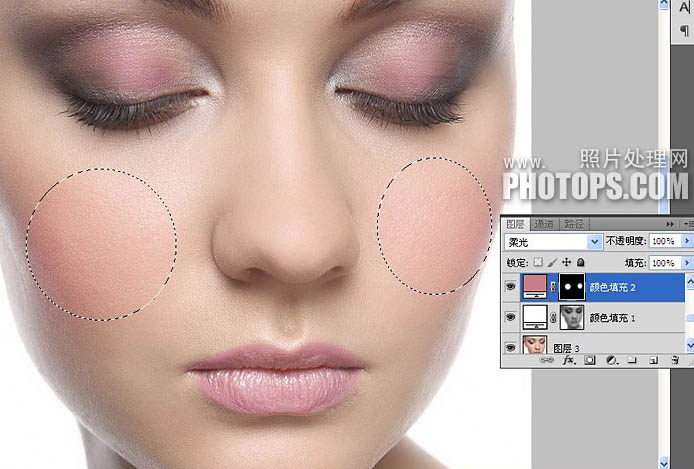
9、用钢笔工具在脸的边缘画出如图路径,转为选区后羽化20像素,新建纯色填充图层,填充#c2b9b6,图层模式为“正片叠底”,不透明度20%,增加一点立体感。

10、勾出嘴唇选区,羽化3像素,新建纯色填充图层,填充#aa5765,图层模式为“柔光”,不透明度60%,给人物加点口红。
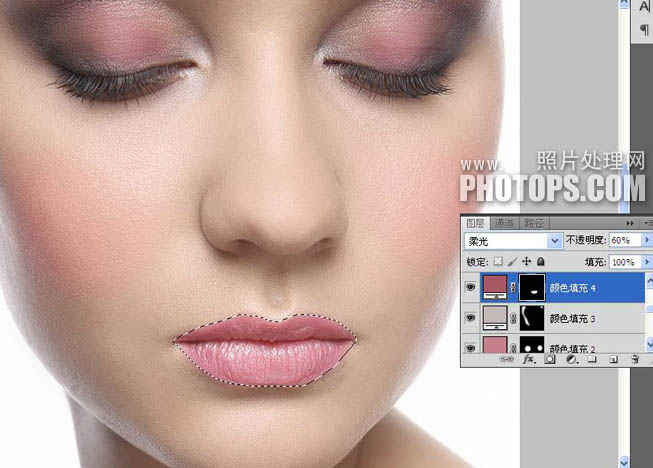
11、勾出眼影选区,羽化10像素,新建纯色填充图层,填充#b17973,图层模式为“线性加深”,不透明度10%,加深眼影。

12、盖印图层。由于在磨皮的时候,皮肤的高光部分丢失一些细节,所以我们要想办法来修复失去的细节。执行:图像--计算,参数设置如下图。
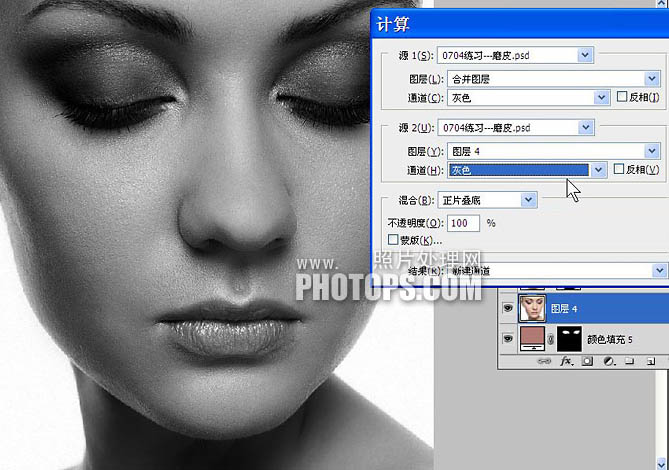
13、经过计算后再通道面板就多了一个Alpha 1通道,这是图片的高光部分,对Alpha通道再执行三次:图像--应用图像,参数设置如下图。

14、对Alpha通道执行:滤镜--艺术效果--绘画涂抹,参数如图。
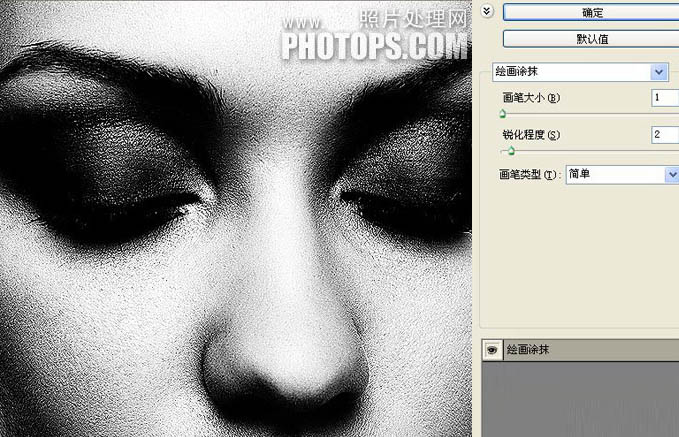
15、载入Alpha 1通道的选区,点击RGB通道回到图层面板,把图层4复制一层,带着选区直接加上蒙版,然后在图层4副本执行曲线(不是在蒙版执行曲线),稍为提亮一点,然后盖印图层,给嘴唇上点唇膏。
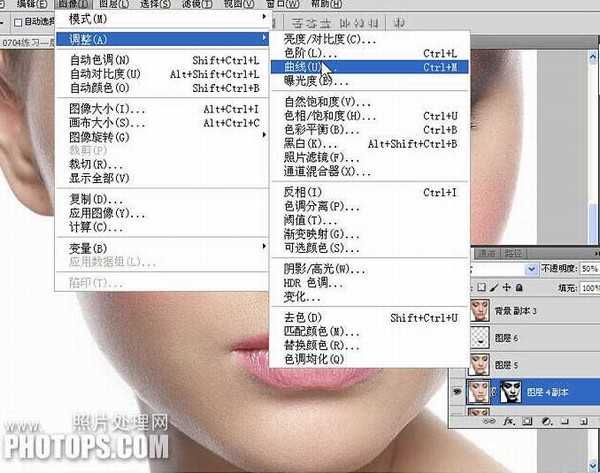
最后再整体调节一下,完成最终效果。

广告合作:本站广告合作请联系QQ:858582 申请时备注:广告合作(否则不回)
免责声明:本站资源来自互联网收集,仅供用于学习和交流,请遵循相关法律法规,本站一切资源不代表本站立场,如有侵权、后门、不妥请联系本站删除!
免责声明:本站资源来自互联网收集,仅供用于学习和交流,请遵循相关法律法规,本站一切资源不代表本站立场,如有侵权、后门、不妥请联系本站删除!
暂无评论...
RTX 5090要首发 性能要翻倍!三星展示GDDR7显存
三星在GTC上展示了专为下一代游戏GPU设计的GDDR7内存。
首次推出的GDDR7内存模块密度为16GB,每个模块容量为2GB。其速度预设为32 Gbps(PAM3),但也可以降至28 Gbps,以提高产量和初始阶段的整体性能和成本效益。
据三星表示,GDDR7内存的能效将提高20%,同时工作电压仅为1.1V,低于标准的1.2V。通过采用更新的封装材料和优化的电路设计,使得在高速运行时的发热量降低,GDDR7的热阻比GDDR6降低了70%。
更新日志
2024年11月23日
2024年11月23日
- 凤飞飞《我们的主题曲》飞跃制作[正版原抓WAV+CUE]
- 刘嘉亮《亮情歌2》[WAV+CUE][1G]
- 红馆40·谭咏麟《歌者恋歌浓情30年演唱会》3CD[低速原抓WAV+CUE][1.8G]
- 刘纬武《睡眠宝宝竖琴童谣 吉卜力工作室 白噪音安抚》[320K/MP3][193.25MB]
- 【轻音乐】曼托凡尼乐团《精选辑》2CD.1998[FLAC+CUE整轨]
- 邝美云《心中有爱》1989年香港DMIJP版1MTO东芝首版[WAV+CUE]
- 群星《情叹-发烧女声DSD》天籁女声发烧碟[WAV+CUE]
- 刘纬武《睡眠宝宝竖琴童谣 吉卜力工作室 白噪音安抚》[FLAC/分轨][748.03MB]
- 理想混蛋《Origin Sessions》[320K/MP3][37.47MB]
- 公馆青少年《我其实一点都不酷》[320K/MP3][78.78MB]
- 群星《情叹-发烧男声DSD》最值得珍藏的完美男声[WAV+CUE]
- 群星《国韵飘香·贵妃醉酒HQCD黑胶王》2CD[WAV]
- 卫兰《DAUGHTER》【低速原抓WAV+CUE】
- 公馆青少年《我其实一点都不酷》[FLAC/分轨][398.22MB]
- ZWEI《迟暮的花 (Explicit)》[320K/MP3][57.16MB]
